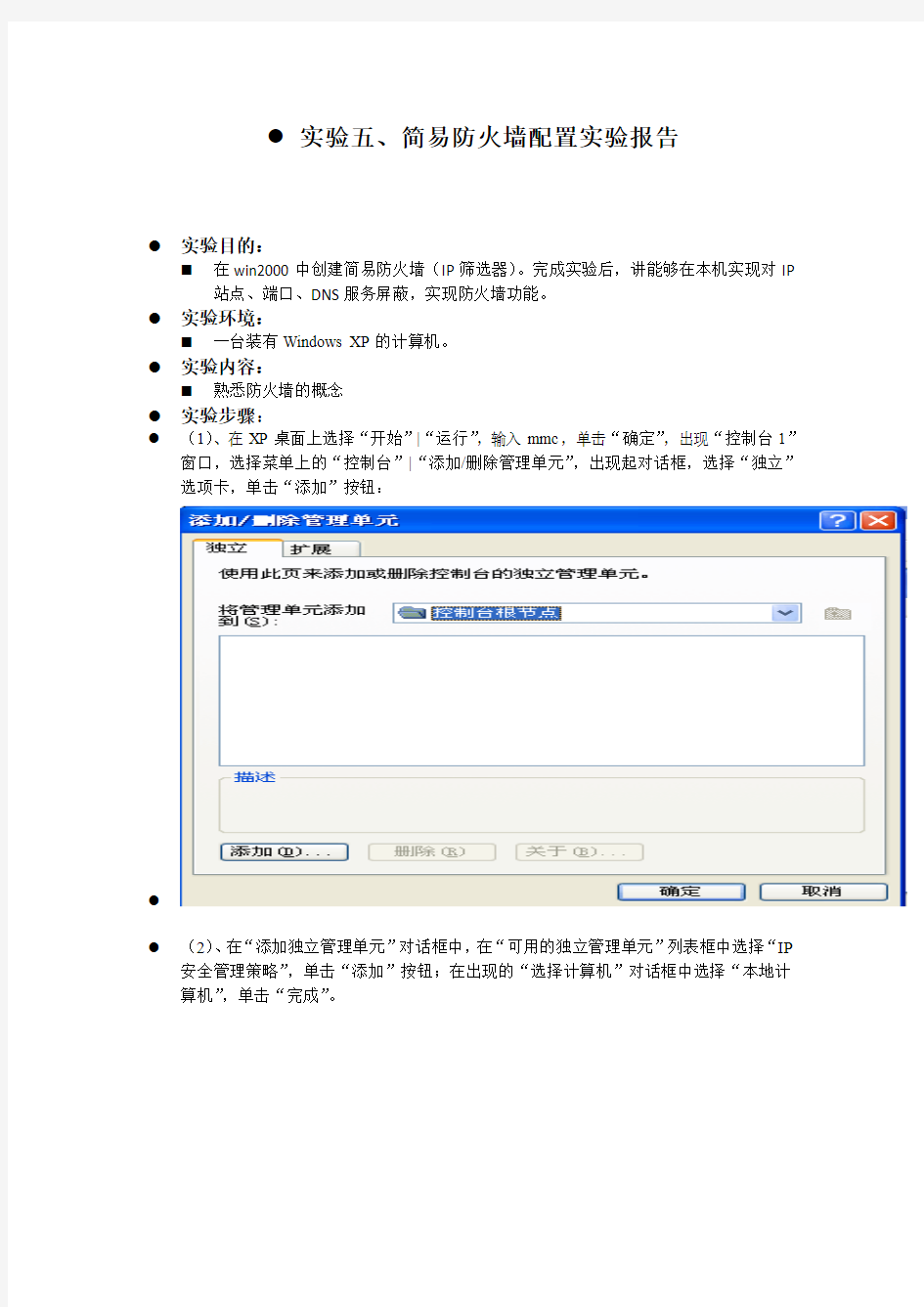
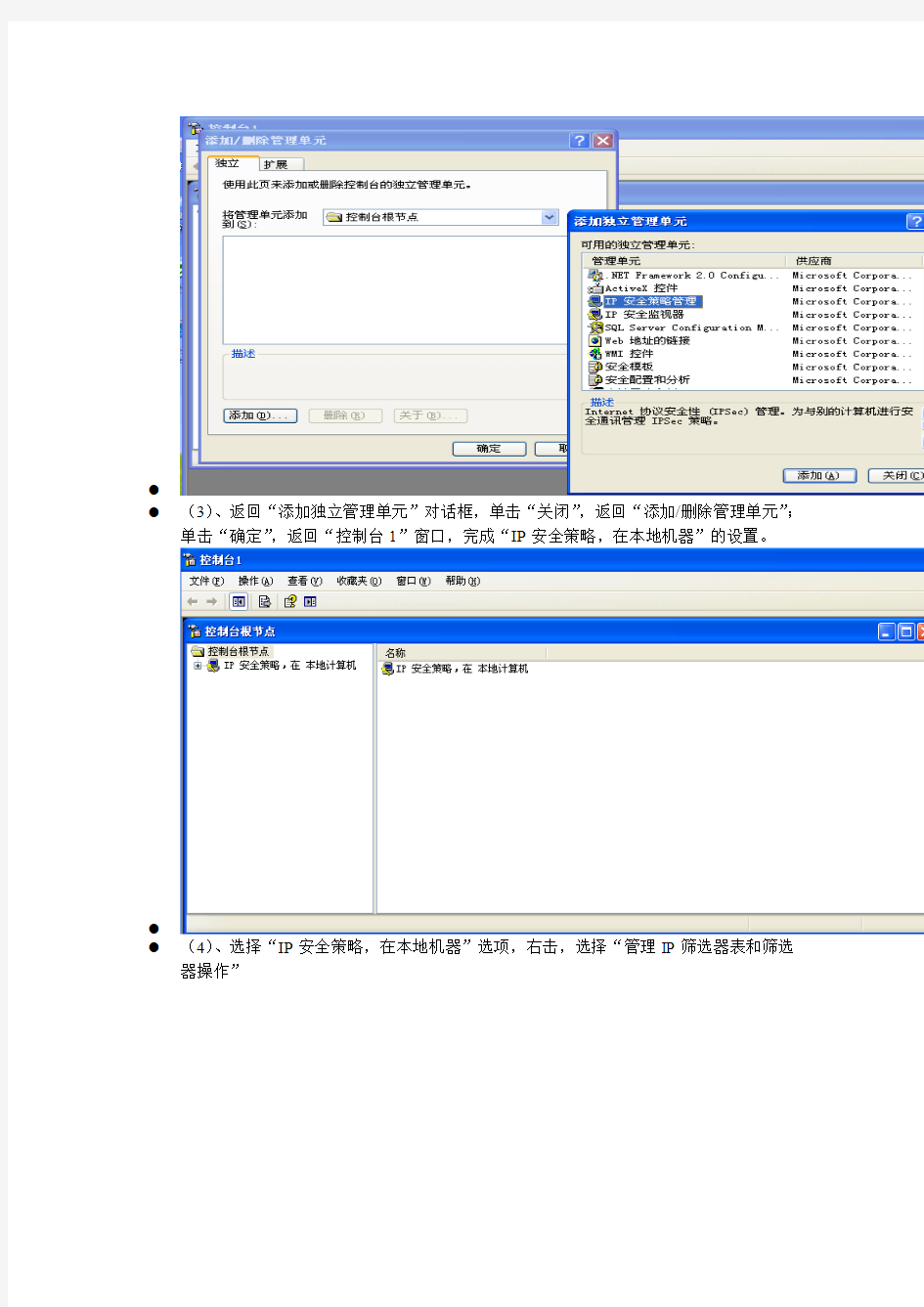
●实验五、简易防火墙配置实验报告
●实验目的:
?在win2000中创建简易防火墙(IP筛选器)。完成实验后,讲能够在本机实现对IP
站点、端口、DNS服务屏蔽,实现防火墙功能。
●实验环境:
?一台装有Windows XP的计算机。
●实验内容:
?熟悉防火墙的概念
●实验步骤:
●(1)、在XP桌面上选择“开始”|“运行”,输入mmc,单击“确定”,出现“控制台1”
窗口,选择菜单上的“控制台”|“添加/删除管理单元”,出现起对话框,选择“独立”
选项卡,单击“添加”按钮:
●
●(2)、在“添加独立管理单元”对话框中,在“可用的独立管理单元”列表框中选择“IP
安全管理策略”,单击“添加”按钮;在出现的“选择计算机”对话框中选择“本地计算机”,单击“完成”。
●
●(3)、返回“添加独立管理单元”对话框,单击“关闭”,返回“添加/删除管理单元”;
单击“确定”,返回“控制台1”窗口,完成“IP安全策略,在本地机器”的设置。
●
●(4)、选择“IP安全策略,在本地机器”选项,右击,选择“管理IP筛选器表和筛选
器操作”
●
●(5)、在出现的“管理IP筛选器表和筛选器操作”对话框中,单击“添加”,出现“IP
筛选器列表”对话框
●
●(6)、在“筛选器属性”对话框,选择“寻址”选项卡,在“源地址”和“目标地址”
下拉列表中分别选择“我的IP地址”和“一个特定的IP地址”。
●
●(7)、在“协议”选项卡中,选择协议类型及设置DNS地址
●
●(8)、添加IP筛选器,新在“筛选器操作”属性对话框的“安全措施”选项卡中,选
择“阻止”单选按钮。选择“常规”选项卡,在“名称”文本框中输入“阻止”。单击“确定”按钮,此时“阻止”加入操作列表中。
●
●(9)、创建IP安全策略,一直单击“下一步”,出现“IP安全策略向导”
●
●(10)、在“IP安全策略向导”对话框的“名称”中输入“我的安全策略”,在“描述”
中输入对安全策略设置的描述,单击“下一步”按钮。
●
●(11)、在“我的安全策略属性”对话框的“规则”选项卡中,单击“添加”,出现“新
规则属性”,修改此策略的属性,用筛选器表和筛选器动作建立规则。
●
●(12)、在“新规则属性”对话框的“IP筛选器列表”选项卡中,选择“新IP筛选器”,
在“筛选器操作”中,选择“阻止”。单击“确定”,可以看到新规则已建立。
●
●
双机热备 网络卫士防火墙可以实现多种方式下的冗余备份,包括:双机热备模式、负载均衡模式和连接保护模式。 在双机热备模式下(最多支持九台设备),任何时刻都只有一台防火墙(主墙)处于工作状态,承担报文转发任务,一组防火墙处于备份状态并随时接替任务。当主墙的任何一个接口(不包括心跳口)出现故障时,处于备份状态的防火墙经过协商后,由优先级高的防火墙接替主墙的工作,进行数据转发。 在负载均衡模式下(最多支持九台设备),两台/多台防火墙并行工作,都处于正常的数据转发状态。每台防火墙中设置多个VRRP备份组,两台/多台防火墙中VRID相同的组之间可以相互备份,以便确保某台设备故障时,其他的设备能够接替其工作。 在连接保护模式下(最多支持九台设备),防火墙之间只同步连接信息,并不同步状态信息。当两台/多台防火墙均正常工作时,由上下游的设备通过运行VRRP或HSRP进行冗余备份,以便决定流量由哪台防火墙转发,所有防火墙处于负载分担状态,当其中一台发生故障时,上下游设备经过协商后会将其上的数据流通过其他防火墙转发。 双机热备模式 基本需求 图 1双机热备模式的网络拓扑图 上图是一个简单的双机热备的主备模式拓扑图,主墙和一台从墙并联工作,两个防火墙的Eth2接口为心跳口,由心跳线连接用来协商状态,同步对象及配置信息。 配置要点 ?设置HA心跳口属性 ?设置除心跳口以外的其余通信接口属于VRID2 ?指定HA的工作模式及心跳口的本地地址和对端地址 ?主从防火墙的配置同步 WEBUI配置步骤 1)配置HA心跳口和其他通讯接口地址 HA心跳口必须工作在路由模式下,而且要配置同一网段的IP以保证相互通信。接口属性必须要勾选“ha-static”选项,否则HA心跳口的IP地址信息会在主从墙运行配置同步时被对方覆盖。 ?主墙 a)配置HA心跳口地址。 ①点击网络管理>接口,然后选择“物理接口”页签,点击eth2接口后的“设置”图标,配置基本信息,如下图所示。 点击“确定”按钮保存配置。
(一)初始化设备 1)初始化配置步骤: 1.用超级终端通过串口控制台连接(RJ-45 null-modem 线缆)来完成初始配置。完成初始配置后,可不再使用控制台。 2.打开NetEye 设备的电源开关。 3.终端控制台将显示如下提示: LILO 2 bootmgr Press key '2' to enter BOOTMGR command mode 该提示信息将显示约5 秒钟,在此期间输入1 并按回车。 4.配置设备。 Config the firewall or quit (y/n)(n)y 5.修改主机名。 Please input the host name for this system Host name:
(2) Chinese Please input a choice[1-2,q](2) <1、2 或q> 选择2,中文,回车 8.更改根管理员口令。(此步骤可选,但东软强烈建议首次登录后修改口令。) Changing default password of root(y/n)(y): Old password(6-128): neteye Password(6-128): < 新密码> Repeat Password(6-128): < 新密码> 这里我们不更改它的默认密码,选择n 9.添加根系统管理员及选择登录方式。 Creating an administrator(y/n)(y): Username: < 用户名> Please select a login type (1) Web (2) Telnet (3) SSH (4) SCM Please input a choice[1-4](1)(example: 1,2,3):1,2,3,4 Password(6-128): < 密码> Repeat Password(6-128): < 密码> 选择y,添加ycz用户,设备相应密码,Web管理,Telnet。
防火墙的配置 一、防火墙的基本配置方法 1、网络过滤防火墙 图7.2 网络过滤防火墙 Internet 过滤路由器 Intranet 最简单的防火墙是只使用过滤路由器上的包过滤软件来实现数据包的筛选。这一配置如图7.2所示。 这种配置使所有Intranet的出入都必须通过过滤路由器,由过滤路由器的规则确定允许什么通过。 (1)网络过滤的优点 对小型的、不太复杂的站点网络过滤比较容易实现。如果在您的网络与外界之间已经有一个独立的路由器,那么可以简单地加一个包过滤软件进去,只须一步就给您的整个网络加上了保护。 包过滤不要求对运行的应用程序做任何改动,也不要求用户学习任何新的东西。除非用户试图做什么违反规则的事情,否则他们根本不会感觉到过滤服务器的存在。 (2)网络过滤的不足 网络过滤在安全管理上存在明显的不足,由于过滤路由器很少或根本没有日志记录能力,所以网络管理员很难确认系统是否正在被入侵或已经被入侵了。 在实际应用中,过滤路由器的规则表很快会变得很大而且很复杂,应用的规则很难进行测试。随着规则表的增大和复杂性的增加,规则结构出现漏洞的可能性也会增加。 不仅如此,这种防火墙的最大缺陷是依赖一个单一的部件来保护系统。如果这一部件出现问题,会使网络的大门敞开,而您甚至可能还不知道危险的来临。 2、双宿主网关 Internet 双宿主主机 Intranet 图7.3 双宿主网关
用一个单一的代理服务器可以建一个双宿主网关,如图7.3所示。 双宿主主机是一台有两块网络接口卡(NIC)的计算机,每一块网卡都有一个IP地址,如果网络上的一台计算机想与另一台计算机通信,他必须与双宿主主机上能“看到”的IP地址联系,代理服务器软件查看其规则是否允许连接,如果允许的话,代理服务器软件通过另一块网卡启动网络的连接。 但值得注意的是,如果您建立了一个双宿主主机,那么应该确认操作系统的路由能力是关闭的。如果路由开着,从一块网卡到另一块网卡的通信可能会绕过代理服务器软件,造成网络管理的漏洞。 (1)双宿主网关的优势 ?双宿主网关其最主要的优势是网关可以将受保护的网络与外界完全隔 离,从而提高网络的安全性能。 ?代理服务器提供的安全日志,能有助于发现入侵。 ?因为双宿主网关就是一台主机,所以可以用于诸如身份验证服务器及代 理服务器等其他功能。 ?由于使用代理服务器,DNS信息不会通过受保护系统到外界,所以站点 系统的名字和IP地址对Internet系统是隐蔽的。 (2)双宿主网关的不足 ?代理服务器必须为使用它的每一项服务而专门设计,也就是说,每一项 服务使用不同的代理服务器,如果您想增加一个代理服务器所不能提供 的服务的话就会出现问题。 ?如果IP发送以某种方式成为可能,如重新安装操作系统或忘记关掉路 由,那么所有的安全性就都没有了。 ?如果双宿主网关是防火墙的唯一部件,就存在一个单一失败点,它可能 使您的网络安全受到危害。
C防火墙配置实例Prepared on 21 November 2021
本文为大家介绍一个H3C防火墙的配置实例,配置内容包括:配置接口IP地址、配置区域、配置NAT地址转换、配置访问策略等,组网拓扑及需求如下。 1、网络拓扑图 2、配置要求 3、防火墙的配置脚本如下
rule1000denyip aclnumber3002 descriptioninside-to-outside rule1000denyip # interfaceAux0 asyncmodeflow # interfaceEthernet0/0 shutdown # interfaceEthernet0/1 shutdown # interfaceEthernet0/2 speed100 duplexfull descriptiontoserver firewallpacket-filter3002inbound firewallaspf1outbound # interfaceEthernet0/3 shutdown # interfaceEthernet1/0 shutdown # interfaceEthernet1/1 shutdown # interfaceEthernet1/2 speed100 duplexfull descriptiontointernet firewallpacket-filter3001inbound firewallaspf1outbound natoutboundstatic # interfaceNULL0 # firewallzonelocal setpriority100 # firewallzonetrust addinterfaceEthernet0/2 setpriority85
部署防火墙的步骤 部署防火墙的步骤一#转换特权用户pixfirewall>ena pixfirewall# #进入全局配置模式 pixfirewall# conf t #激活内外端口 interface ethernet0 auto interface ethernet1 auto #下面两句配置内外端口的安全级别 nameif ethernet0 outside security0 nameif ethernet1 inside security100 #配置防火墙的用户信息 enable password pix515 hostname pix515 domain-name domain #下面几句配置内外网卡的ip地址 ip address inside 192.168.4.1 255.255.255.0 ip address outside 公网ip 公网ip子网掩码global (outside) 1 interface nat (inside) 1 192.168.4.0 255.255.255.0 0 0
#下面两句将定义转发公网ip的ssh和www服务到192.168.4.2 static (inside,outside) tcp 公网ip www 192.168.4.2 www netmask 255.255.255.255 0 0 static (inside,outside) tcp 公网ip ssh 192.168.4.2 ssh netmask 255.255.255.255 0 0 #下面两句将定义外部允许访问内部主机的服务 conduit permit tcp host 公网ip eq www any conduit permit tcp host 公网ip eq ssh 信任ip 255.255.255.255 #允许内部服务器telnet pix telnet 192.168.4.2 255.255.255.0 inside #下面这句允许ping conduit permit icmp any any #下面这句路由网关 route outside 0.0.0.0 0.0.0.0 公网ip网关 1 #保存配置 write memory 部署防火墙的步骤二步骤一:安装程序时 许多程序在安装时都要求关闭防火墙(如wps office 2003)。有些程序虽然并未直接明示,但若不及时关闭,就有可能造成安装失败,比如弹出“读取错误”、“安装*.exe出错”等信息,或者干脆死机,或者安装上去之后不能正常使用。笔者在安装金山影霸、office xp等程序时已经屡经验证。
实验十一蓝盾防火墙的连接与登录配置 【实验名称】 防火墙的连接与登录配置 【计划学时】 2学时 【实验目的】 1、掌握防火墙的基本连线方法; 2、通过安装控制中心,实现防火墙的登录; 3、了解防火墙的基本设置、管理模式和操作规范; 4、理解规则的建立过程。 【基本原理】 对于防火墙的连接,在本实验里设定LAN口为内网接口,W AN口为外网接口。DMZ (Demilitarized Zone),即”非军事化区”,它是一个非安全系统与安全系统之间的缓冲区,这个缓冲区位于企业内部网络和外部网络之间的小网络区域内,在这个小网络区域内可以放置一些必须公开的服务器设施,如企业Web服务器、FTP服务器和论坛等。另一方面,通过这样一个DMZ区域,更加有效地保护了内部网络,因为这种网络部署,比起一般的防火墙方案,对攻击者来说又多了一道关卡。 蓝盾防火墙允许网口信息名称自定义,支持多线接入,使得应用范围扩大。 【实验拓扑】 蓝盾防火墙 【实验步骤】 一、了解防火墙初始配置
打开了81端口(HTTP)和441端口(HTTPS)以供管理防火墙使用。本实验我们利用网线连接ADMIN口与管理PC,并设置好管理PC的IP地址。 2、默认所有配置均为空,可在管理界面得到防火墙详细的运行信息。 二、利用浏览器登陆防火墙管理界面 1、根据拓扑图将PC机与防火墙的ADMIN网口连接起来,当需要连接内部子网或外线连接时也只需要将线路连接在对应网口上 2、客户端设置,以XP为例,打开网络连接,设置本地连接IP地址: 3、“开始” “运行”,输入“CMD”,打开命令行窗口,使用ping命令测试防火墙和管理PC间是否能互通。
1.1防火墙典型配置举例
[Quidway-acl-101]rule deny ip source any destination any #配置规则允许特定主机访问外部网,允许内部服务器访问外部网。 [Quidway-acl-101]rule permit ip source129.38.1.40destination any [Quidway-acl-101]rule permit ip source129.38.1.10destination any [Quidway-acl-101]rule permit ip source129.38.1.20destination any [Quidway-acl-101]rule permit ip source129.38.1.30destination any #配置规则允许特定用户从外部网访问内部服务器。 [Quidway]acl102 [Quidway-acl-102]rule permit tcp source202.39.2.30destination 202.38.160.10 #配置规则允许特定用户从外部网取得数据(只允许端口大于1024的包)。 [Quidway-acl-102]rule permit tcp source any destination 202.38.160.10.0.0.0destination-port greater-than1024 #将规则101作用于从接口Ethernet0进入的包。 [Quidway-Ethernet0]firewall packet-filter101inbound #将规则102作用于从接口Serial0进入的包。 [Quidway-Serial0]firewall packet-filter102inbound
实验四防火墙基本配置实验 【实验目的】 1.了解防火墙的基本原理; 2.掌握防火墙的基本配置方法。 【实验环境】 1.实验3-4人一组。 2.Cisco PIX防火墙一台。 3.PC机4台,其中一台PC机上安装FTP服务器端软件,并连接在内部网络。 4.RJ-45连接电缆若干。 5.Console配置线一根。 【实验内容】 1.按图1-1搭建本地配置环境 通过PC机用Console配置线连接到防火墙Console口对防火墙进行配置。 2.按图1-2拓扑结构组网。 3.配置要求:(如有已保存的配置,先使用write erase清除闪存中的配置信息) (1)所有的口令都设置为“cisco”(实际上,除了“cisco”之外,你可设置为任意的口令,
但实验中统一用“cisco”以避免口令杂乱带来的问题)。 (2)内部网络是10.0.0.0,子网掩码为255.0.0.0。PIX防火墙的内部IP地址是10.1.1.1。(3)外部网络是1.1.1.0,子网掩码为255.0.0.0,PIX防火墙的外部IP地址是1.1.1.1。(4)在防火墙上配置地址转换,使内部PC机使用IP地址1.1.1.3访问外部网络。 (5)用于外部网络的默认路由是1.1.1.254。 (6)外部网络上的计算机只能访问内部网络FTP服务。 (7)允许10.1.1.0网段的电脑telnet到防火墙上。 4.将配置文件以附件方式用电子邮件发送到lws@https://www.doczj.com/doc/286179418.html,。附件名为:实验四配置文件-学号姓名。 【实验参考步骤】 注意:实验中用到的IP地址等内容以实验要求中的内容为准,以下内容中的配置举例仅为说明命令的用法。 在配置PIX防火墙之前,先来介绍一下防火墙的物理特性。防火墙通常具有至少3个接口,但许多早期的防火墙只具有2个接口;当使用具有3个接口的防火墙时,就至少产生了3个网络,描述如下: 内部区域(内网):内部区域通常就是指企业内部网络或者是企业内部网络的一部分。它是互连网络的信任区域,即受到了防火墙的保护。 外部区域(外网):外部区域通常指Internet或者非企业内部网络。它是互连网络中不被信任的区域,当外部区域想要访问内部区域的主机和服务,通过防火墙,就可以实现有限制的访问。 停火区(DMZ):停火区是一个隔离的网络,或几个网络。位于停火区中的主机或服务器被称为堡垒主机。一般在停火区内可以放置Web服务器,Mail服务器等。停火区对于外部用户通常是可以访问的,这种方式让外部用户可以访问企业的公开信息,但却不允许他们访问企业内部网络。 注意:2个接口的防火墙是没有停火区的。 当第一次启动PIX防火墙的时候,可以看到一个这样的屏幕显示:
实验七交换机基本配置 一、实验目的 (1)使用R2611模块化路由器进行网络安全策略配置学习使用路由器进行初步的网络运行配置和网络管理,行能根据需要进行简单网络的规划和设计。 实验设备与器材 熟悉交换机开机界面; (2)掌握Quidway S系列中低端交换机几种常用配置方法; (3)掌握Quidway S系列中低端交换机基本配置命令。 二、实验环境 Quidway R2611模块化路由器、交换机、Console配置线缆、双绞线、PC。 交换机,标准Console配置线。 三、实验内容 学习使用Quidway R2611模块化路由器的访问控制列表(ACL)进行防火墙实验。 预备知识 1、防火墙 防火墙作为Internet访问控制的基本技术,其主要作用是监视和过滤通过它的数据包,根据自身所配置的访问控制策略决定该包应当被转发还是应当被抛弃,以拒绝非法用户访问网络并保障合法用户正常工作。 2、包过滤技术 一般情况下,包过滤是指对转发IP数据包的过滤。对路由器需要转发的数据包,先获取包头信息,包括IP层所承载的上层协议的协议号、数据包的源地址、目的地址、源端口号和目的端口号等,然后与设定的规则进行比较,根据比较的结果对数据包进行转发或者丢弃。 3、访问控制列表 路由器为了过滤数据包,需要配置一系列的规则,以决定什么样的数据包能够通过,这些规则就是通过访问控制列表ACL(Access Control List)定义的。
访问控制列表是由permit | deny语句组成的一系列有顺序的规则,这些规则根据数据包的源地址、目的地址、端口号等来描述。ACL通过这些规则对数据包进行分类,这些规则应用到路由器接口上,路由器根据这些规则判断哪些数据包可以接收,哪些数据包需要拒绝。 访问控制列表(Access Control List )的作用 访问控制列表可以用于防火墙; 访问控制列表可用于Qos(Quality of Service),对数据流量进行控制; 访问控制列表还可以用于地址转换; 在配置路由策略时,可以利用访问控制列表来作路由信息的过滤。 一个IP数据包如下图所示(图中IP所承载的上层协议为TCP) ACL示意图 ACL的分类 按照访问控制列表的用途,可以分为四类: ●基本的访问控制列表(basic acl) ●高级的访问控制列表(advanced acl) ●基于接口的访问控制列表(interface-based acl) ●基于MAC的访问控制列表(mac-based acl) 访问控制列表的使用用途是依靠数字的范围来指定的,1000~1999是基于接口的访问控制列表,2000~2999范围的数字型访问控制列表是基本的访问控制列表,3000~3999范围的数字型访问控制列表是高级的访问控制列表,4000~4999范围的数字型访问控制列表是基于MAC地址访问控制列表。 4、防火墙的配置项目 防火墙的配置包括:
Cisco ASA 5500不同安全级别区域实现互访实验 一、 网络拓扑 二、 实验环境 ASA 防火墙eth0接口定义为outside 区,Security-Level:0,接Router F0/0;ASA 防火墙eth1接口定义为insdie 区,Security-Level:100,接Switch 的上联口;ASA 防火墙Eth2接口定义为DMZ 区,Security-Level:60,接Mail Server 。 三、 实验目的 实现inside 区域能够访问outside ,即Switch 能够ping 通Router 的F0/0(202.100.10.2);dmz 区能够访问outside ,即Mail Server 能够ping 通Router 的F0/0(202.100.10.2); outside 能够访问insdie 区的Web Server 的http 端口(80)和dmz 区的Mail Server 的pop3端口(110)、smtp 端口(25). 最新【 2009 C C I E R S L a b (160,N 1-N 7)版本视频】【w o l f c c v p c c i e 安全视频】全套视 频 Q Q :986942623 C C I E s e r v i c e 提供
四、 详细配置步骤 1、端口配置 CiscoASA(config)# interface ethernet 0 CiscoASA(config)#nameif ouside CiscoASA(config-if)# security-level 0 CiscoASA(config-if)# ip address 202.100.10.1 255.255.255.0 CiscoASA(config-if)# no shut CiscoASA(config)# interface ethernet 1 CiscoASA(config)#nameif inside CiscoASA(config-if)# security-level 100 CiscoASA(config-if)# ip address 192.168.1.1 255.255.255.0 CiscoASA(config-if)# no shut CiscoASA(config)# interface ethernet 2 CiscoASA(config)#nameif dmz CiscoASA(config-if)# security-level 50 CiscoASA(config-if)# ip address 172.16.1.1 255.255.255.0 CiscoASA(config-if)# no shut 2、路由配置 CiscoASA(config)# route outside 0.0.0.0 0.0.0.0 202.100.10.2 1 #默认路由 CiscoASA(config)# route inside 10.0.0.0 255.0.0.0 192.168.1.2 1 #外网访问内网服务器的路由 3、定义高安全接口区域需要进行地址转换的IP 范围CiscoASA(config)# nat (inside) 1 0 0 CiscoASA(config)# nat (dmz) 1 0 0 4、定义低安全接口区域用于高安全接口区域进行IP 转换的地址范围CiscoASA(config)# global (outside) 1 interface CiscoASA(config)# global (dmz) 1 interface 5、定义静态IP 映射(也称一对一映射)CiscoASA(config)# static (inside,outside) tcp 202.100.10.1 www 10.1.1.1 www netmask 255.255.255.255 #实现从outside 区访问inside 区10.1.1.1的80端口时,就直接访问10.1.1.1:80 对outside 区的映射202.100.10.1:80 CiscoASA(config)# static (dmz,outside) tcp 202.100.10.1 pop3 172.16.1.2 pop3 netmask 255.255.255.255 #实现从outside 区访问dmz 区172.16.1.2的110时,就直接访问172.16.1.2:110 对outside 区的映射202.100.10.1:110 CiscoASA(config)# static (dmz,outside) tcp 202.100.10.1 smtp 172.16.1.2 smtp netmask 255.255.255.255 #实现从outside 区访问dmz 区172.16.1.2的25时,就直接访问172.16.1.2:25 对outside 区的映射202.100.10.1:25 6、定义access-list CiscoASA(config)# access-list 101 extended permit ip any any CiscoASA(config)# access-list 101 extended permit icmp any any CiscoASA(config)# access-list 102 extended permit tcp any host 10.1.1.1 eq www CiscoASA(config)# access-list 102 extended permit icmp any any CiscoASA(config)# access-list 103 extended permit tcp any host 172.16.1.2 eq pop3 CiscoASA(config)# access-list 103 extended permit tcp any host 172.16.1.2 eq smtp 最新【 2009 C C I E R S L a b (160,N 1-N 7)版本视频】【w o l f c c v p c c i e 安全视频】全套视频 Q Q :986942623 C C I E s e r v i c e 提供
实验三防火墙软件的安装与配置 一、防火墙软件的安装 1.双击已经下载好的安装程序,出现如下图所示的安装界面: 2. 在出现的如上图所示的授权协议后,请仔细阅读协议,如果你同意协议中的所有条款,请选择“我接受此协议”,并单击下一步继续安装。如果你对协议有任何异议可以单击取消,安装程序将会关闭。必须接受授权协议才可以继续安装天网防火墙。如果同意协议,单击下一步将会出现如下选择安装的文件夹的界面:
3.继续点击下一步出现如下图所示的选择“开始”菜单文件夹,用于程序的快捷方式 4.点击下一步出现如下图所示的正在复制文件的界面,此时是软件正在安装,请用户耐心等待。
5.文件复制基本完成后,系统会自动弹出如下图所示的“设置向导”,为了方便大家更好的使用天网防火墙,请仔细设置。 6.单击下一步出现如下图所示的“安全级别设置”。为了保证您能够正常上网并免受他人的 恶意攻击,一般情况下,我们建议大多数用户和新用户选择中等安全级别,对于熟悉天网防火墙设置的用户可以选择自定义级别。
7.单击下一步可以看见如下图所示的“局域网信息设置”,软件将会自动检测你的IP 地址,并记录下来,同时我们也建议您勾选“开机的时候自动启动防火墙”这一选项,以保 证您的电脑随时都受到我们的保护。 8.单击下一步进入“常用应用程序设置”,对于大多数用户和新用户建议使用默认选
项。 9.单击下一步,至此天网防火墙的基本设置已经完成,单击“结束”完成安装过程。
10.请保存好正在进行的其他工作,单击完成,计算机将重新启动使防火墙生效。 二、防火墙软件的配置 1.局域网地址设置,防火墙将会以这个地址来区分局域网或者是INTERNET的IP来源。 3-1:局域网地址设置 2.管理权限设置,它有效地防止未授权用户随意改动设置、退出防火墙等如图3-2.
Windows 7防火墙设置详解(一) 文介绍Windows 7防火墙的设置方法,自从Vista开始,Windows的防火墙功能已经是越加臻于完善、今非昔比了,系统防火墙已经成为系统的一个不可或缺的部分,不再像XP那样防护功能简单、配置单一,所以无论是安装哪个第三方防火墙,Windows 7自带的系统防火墙都不应该被关闭掉,反而应该学着使用和熟悉它,对我们的系统信息保护将会大有裨益。 防火墙有软件的也有硬件德,当然了,其实硬件仍然是按照软件的逻辑进行工作的,所以也并非所有的硬防就一定比软防好,防火墙的作用是用来检查网络或Internet的交互信息,并根据一定的规则设置阻止或许可这些信息包通过,从而实现保护计算机的目的,下面这张图是Windows 7帮助里截出来的工作原理图: Windows 7防火墙的常规设置方法还算比较简单,依次打开“计算机”——“控制面板”——“Windows防火墙”,如下图所示:
上图中,天缘启用的是工作网络,家庭网络和工作网络同属于私有网络,或者叫专用网络,图下面还有个公用网络,实际上Windows 7已经支持对不同网络类型进行独立配置,而不会互相影响,这是windows 7的一个改进点。图2中除了右侧是两个帮助连接,全部设置都在左侧,如果需要设置网络连接,可以点击左侧下面的网络和共享中心,具体设置方法,可以参考《Windows 7的ADSL网络连接和拨号连接设置方法》和《Windows 7的网络连接和共享设置教程》两篇文章,另外如果对家庭网络、工作网络和公用网络有疑问也可参考一下。 下面来看一下Windows 7防火墙的几个常规设置方法: 一、打开和关闭Windows防火墙
实验10 思科ASA防火墙的NAT配置 一、实验目标 1、掌握思科ASA防火墙的NAT规则的基本原理; 2、掌握常见的思科ASA防火墙的NAT规则的配置方法。 二、实验拓扑 根据下图搭建拓扑通过配置ASA防火墙上的NAT规则,使得inside区能单向访问DMZ区和outside区,DMZ区和outside区能够互访。 三、实验配置 1、路由器基本网络配置,配置IP地址和默认网关 R1#conf t R1(config)#int f0/0 R1(config-if)#ip address 192.168.2.1 255.255.255.0 R1(config-if)#no shutdown R1(config-if)#exit R1(config)#ip default-gateway 192.168.2.254 //配置默认网关 R1(config)#ip route 0.0.0.0 0.0.0.0 192.168.2.254 //添加默认路由R1(config)#exit R1#write R2#conf t R2(config)#int f0/0 R2(config-if)#ip address 202.1.1.1 255.255.255.0 R2(config-if)#no shutdown R2(config-if)#exit R2(config)#ip default-gateway 202.1.1.254 R2(config)#exit
R2#write Server#conf t Server(config)#no ip routing //用路由器模拟服务器,关闭路由功能Server(config)#int f0/0 Server(config-if)#ip address 192.168.1.1 255.255.255.0 Server(config-if)#no shutdown Server(config-if)#exit Server(config)#ip default-gateway 192.168.1.254 Server(config)#exit Server#write *说明:实际配置中最好在三台路由器上都添加一条通往防火墙的默认路由,但在本实验中Server和R2不配置不影响实验效果。 2、防火墙基本配置,配置端口IP地址和定义区域 ciscoasa# conf t ciscoasa(config)# int g0 ciscoasa(config-if)# nameif inside ciscoasa(config-if)# ip address 192.168.2.254 255.255.255.0 ciscoasa(config-if)# no shutdown ciscoasa(config-if)# exit ciscoasa(config)# int g1 ciscoasa(config-if)# nameif dmz ciscoasa(config-if)# security-level 50 ciscoasa(config-if)# ip address 192.168.1.254 255.255.255.0 ciscoasa(config-if)# no shutdown ciscoasa(config-if)# exit ciscoasa(config)# int g2 ciscoasa(config-if)# nameif outside ciscoasa(config-if)# ip address 202.1.1.254 255.255.255.0 ciscoasa(config-if)# no shutdown ciscoasa(config-if)# exit 3、防火墙NAT规则配置 *说明:思科ASA 8.3 版本以后,NAT配置的方法发生了很大的改变。本文档会对改版前后的命令作比较,便于读者的理解和运用。 *可以通过show version命令来查看防火墙当前的版本。 (1)配置协议类型放行 //状态化icmp流量,让icmp包能回包。fixup命令作用是启用、禁止、改变一个服务或协议通过防火墙。
电脑个人防火墙的使用技巧 对于广大PC机用户防范黑客的重要手段之一就是安装个人版防火墙。防火墙成了我们上网的必备工具,那么,对于个人防火墙你必须要有所了解。 什么是个人版防火墙? 个人版防火墙是安装在你的PC机系统里的一段"代码墙"把你的电脑和internet分隔开。它检查到达防火墙两端的所有数据包,无论是进入还是发出,从而决定该拦截这个包还是将其放行。也就是说:在不妨碍你正常上网浏览的同时,阻止INTERNET上的其他用户对你的计算机进行的非法访问。 一个好的个人版防火墙必须是低的系统资源消耗,高的处理效率,具有简单易懂的设置界面,具有灵活而有效的规则设定。 国外在该领域发展得比较快,知名的品牌也比较多,如LOCKDOWN、NORTON、ZONEALARM、PCCILLIN、BLACKICE等等。国内虽然相对慢了一步,但也涌现了如“天网个人版防火墙”这样的优秀品牌,而且在实用性能上并不比国外知名品牌逊色。 部分个人版防火墙的对比列表 项目BlackICELockDown 2000ZoneAlarmNortonInternetSecurity2001PCcillin 2001天网个人防火墙 监控端口有有有有有有 连接状态数据流量统计有有有有无有
追查对方信息有有有无无有 使用容易程度一般一般专业性强专业性很强一般一般隐藏互联网连接监控无有有有无有 简易防护等级设置有无无有无有 界面英文英文英文英文英文中文 局域网共享支持能力强一般一般强一般一般 支持操作系统9x/me/ NT/2K9x/me/ NT/2K9x/me/ NT/2K9x/me/ NT/2K9x/me/ NT/2K9x/me/ NT/2K 系统资源占用情况低较低较低高高低 目前是否可免费获得否否否否否是
精心整理本文为大家介绍一个H3C防火墙的配置实例,配置内容包括:配置接口IP地址、配置区域、配置NAT地址转换、配置访问策略等,组网拓扑及需求如下。 1、网络拓扑图 2、配置要求 3、防火墙的配置脚本如下
descriptionout-inside rule1000denyip aclnumber3002 descriptioninside-to-outside rule1000denyip # interfaceAux0 asyncmodeflow # interfaceEthernet0/0 shutdown # interfaceEthernet0/1 shutdown # interfaceEthernet0/2 speed100 duplexfull descriptiontoserver firewallpacket-filter3002inbound firewallaspf1outbound # interfaceEthernet0/3 shutdown # interfaceEthernet1/0 shutdown # interfaceEthernet1/1 shutdown # interfaceEthernet1/2 speed100 duplexfull descriptiontointernet firewallpacket-filter3001inbound firewallaspf1outbound natoutboundstatic # interfaceNULL0 # firewallzonelocal setpriority100 # firewallzonetrust
(一)初始化设备 1) 初始化配置步骤: 1.用超级终端通过串口控制台连接(RJ-45 null-modem 线缆)来完成初始配置。完成初始配置后,可不再使用控制台。 2.打开NetEye 设备的电源开关。 3.终端控制台将显示如下提示: LILO 22.7.1 1 NetEye_FW_4_2_build_200080.install 2 bootmgr Press key '2' to enter BOOTMGR command mode 该提示信息将显示约5 秒钟,在此期间输入1 并按回车。 4.配置设备。 Config the firewall or quit (y/n)(n)y 5.修改主机名。 Please input the host name for this system Host name:
10:22:36 7.设置系统语言。 Please set system language (1) English (2) Chinese Please input a choice[1-2,q](2) <1、2 或q> 选择2,中文,回车 8.更改根管理员口令。(此步骤可选,但东软强烈建议首次登录后修改口令。) Changing default password of root?(y/n)(y): Old password(6-128): neteye Password(6-128): < 新密码> Repeat Password(6-128): < 新密码> 这里我们不更改它的默认密码,选择n 9.添加根系统管理员及选择登录方式。 Creating an administrator?(y/n)(y): Username: < 用户名> Please select a login type (1) Web (2) Telnet (3) SSH